e-Pomoc techniczna
Biuro GT – Jak dodać klienta biura rachunkowego do programu?
Kategoria: Klienci biura
Moduł Klienci w programie Biuro GT służy do zarządzania danymi klientów biura rachunkowego. Aby dodać klienta do programu Biuro GT, należy:
1. Używając paska skrótów lub listy modułów wybrać moduł Klienci i kliknąć opcję Dodaj.
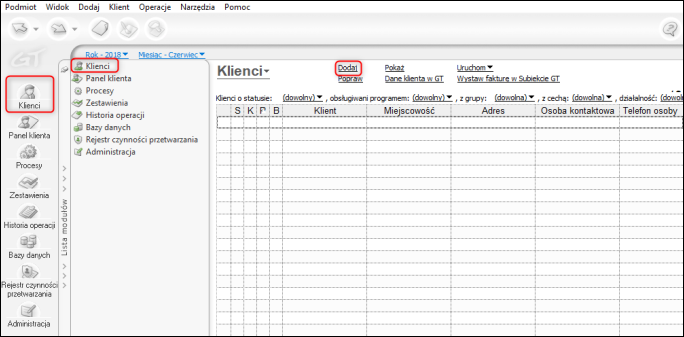
2. W oknie, które się wyświetli wybrać jedną z dwóch opcji:
-
Nowy klient – do zaznaczenia w momencie kiedy nie ma w programie księgowym (Rachmistrz lub rewizor) lub kadrowym (Gratyfikant lub mikroGratyfikant) założonego podmiotu dodawanego klienta. Zaznaczenie tej opcji pozwoli zrobić to za pośrednictwem programu Biuro GT.
- Istniejący klient – do zaznaczenia w momencie kiedy jest już założony podmiot w programie księgowym lub/i kadrowym. Zaznaczenie tej opcji służy jedynie to podłączenia istniejącej bazy danych do programu Biuro GT.
Po dokonaniu wyboru kliknąć przycisk Dalej.
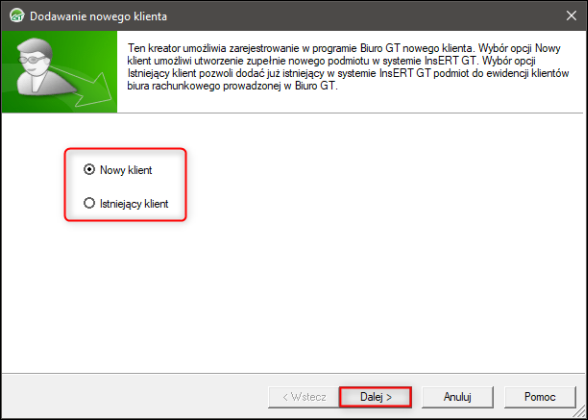
3. Niezależnie od wybranej w punkcie drugim opcji, następnym krokiem jest uzupełnienie danych logowania do serwera. Domyślnie zostaną tam wpisane dane serwera, do którego jest połączone aktualnie Biuro GT. Jeżeli bazy danych klientów biura są na tym samym serwerze co baza programu Biuro GT, należy tylko kliknąć przycisk Dalej. W zależności od wybranej wcześniej opcji (nowy lub istniejący klient) dalsza procedura wprowadzenia klienta różni się trochę. Poniżej zostaną opisane obie z nich.
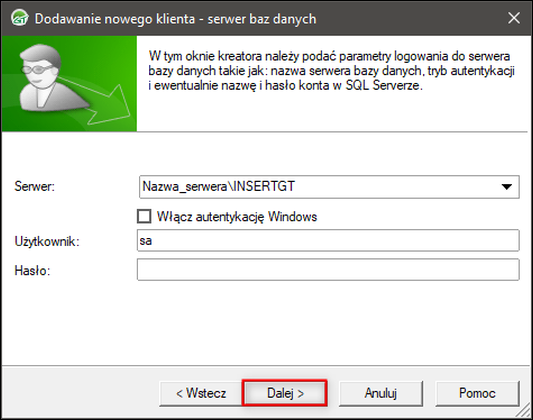
4. W sytuacji kiedy w punkcie 2. została wybrana opcja Nowy klient (jeżeli nie, można od razu przejść do punktu 5.) należy w następnym oknie uzupełnić:
- Nazwa podmiotu – nazwa, która będzie widniała na liście podmiotów w programie księgowym (Rachmistrz lub Rewizor) lub/i kadrowym (Gratyfikant lub mikroGratyfikant)
-
Typ księgowości – z selektora należy wybrać formę prowadzonej u klienta działalności. Księga handlowa spowoduje stworzenie bazy w programie Rewizor, natomiast Księga przychodów i rozchodów bądź podatek zryczałtowany – w Rachmistrzu. Jeżeli klient ma być obsługiwany tylko w programie kadrowym, należy wybrać opcję „(brak)".
- Typ kadr-płac – z selektora należy wybrać czy baza ma być stworzona w programie Gratyfikant (Pełne kadry i płace) czy mikroGratyfikant (Uproszczone płace). Jeżeli klient ma być obsługiwany tylko w programie księgowym, należy wybrać opcję „(brak)".
Zaznaczenie znacznika Pokaż okno „Dane dla biura" spowoduje otwarcie okna Klient – dane dla biura, które zostało umówione w punktach od 6 do 10. Wciśnięcie opcji Wykonaj otworzy program księgowy lub kadrowy w celu założenia nowego podmiotu. Temat jak założyć nowy podmiot dostępny jest tutaj.
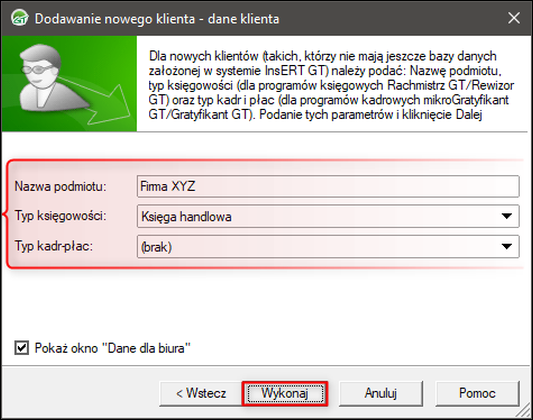
5. Przy wybraniu opcji Istniejący klient należy z listy wybrać podmiot, który ma być dodany do programu. Zaznaczenie znacznika Pokaż okno „Dane dla biura" spowoduje otwarcie okna Klient – dane dla biura, które zostało omówione w punktach od 6 do 10. Po wybraniu podmiotu kliknąć przycisk Wykonaj.
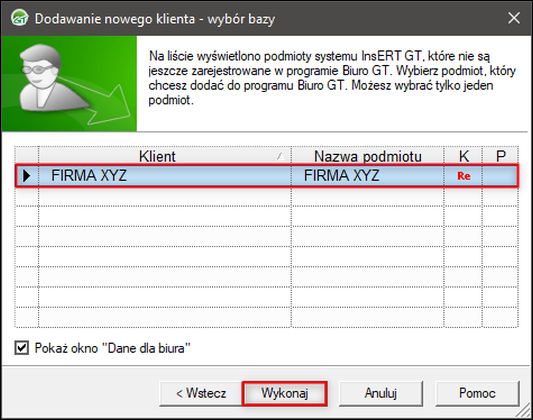
6. Następnie wyskoczy okno (jeżeli zaznaczony został znacznik Pokaż okno „Dane biura"), w którym trzeba wprowadzić informacje o kliencie. Na zakładce Rozliczenia należy uzupełnić:
- daty, w których klient jest obsługiwany przez biuro rachunkowe,
- użytkownika (pracownika biura) odpowiedzialnego za klienta biura,
- stawki za usługi księgowe (na ich podstawie jest możliwość wystawienia klientowi faktury w programie Subiekt GT).
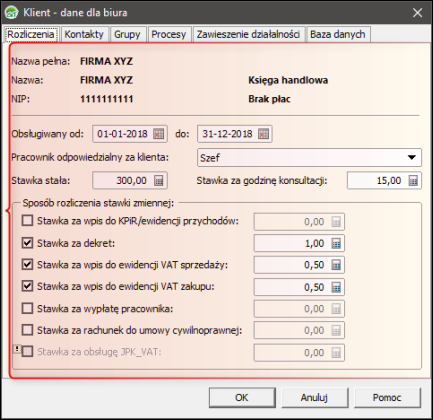
7. Na zakładce Kontakty można dodać dane kontaktowe do klienta.
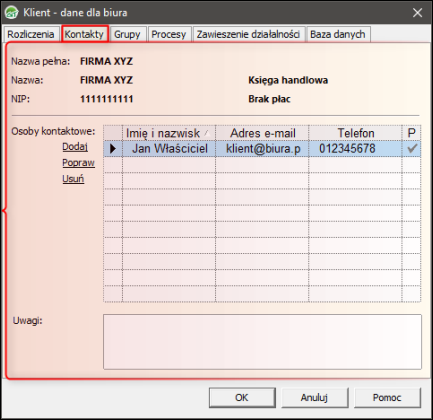
8. Na zakładce Grupy, można przydzielić klienta do jakiejś zdefiniowanej wcześniej Grupy klientów.
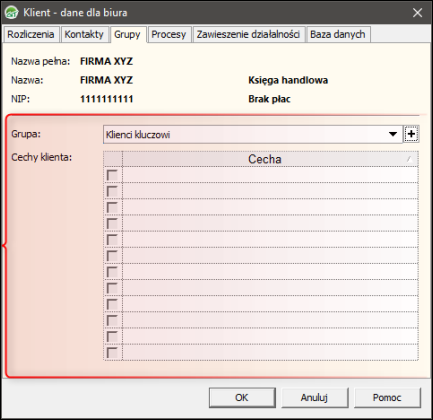
9. Zakładka Procesy umożliwia wybranie z listy procesów, które będą dotyczyć klienta. Lista zdefiniowanych procesów jest dostępna w słowniku Procesy realizowane w biurze, tam również można dodawać nowe procesy. Więcej o procesach w programie Biuro GT można przeczytać w oddzielnym temacie e-Pomocy – tutaj.
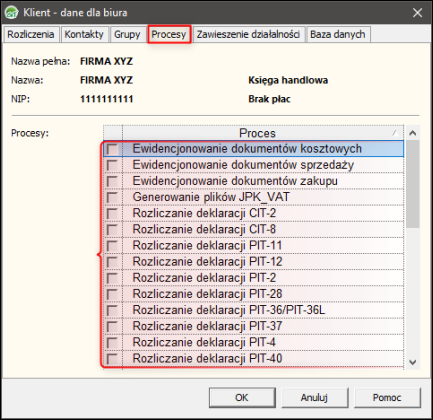
10. W sytuacji kiedy działalność klienta jest lub ma być zawieszana, można to ująć na zakładce Zawieszenie działalności. Po wprowadzeniu wszystkich danych klienta można zapisać, wciskając przycisk OK.
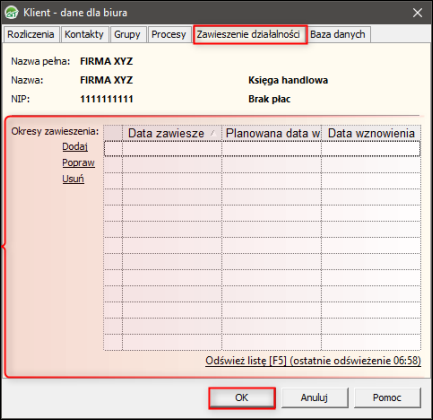
Temat należy do Zbioru zagadnień e-Pomocy istotnych przy konfigurowaniu i rozpoczęciu pracy z Biurem GT.
Pomoc zdalna
Nasz konsultant połączy się z Twoim komputerem, by udzielić niezbędnej pomocy.
teleKonsultant
Kupując abonament na teleKonsultanta, zyskujesz telefoniczną pomoc eksperta oraz szereg innych usług.
Forum użytkowników
Wymień się uwagami i doświadczeniami z innymi użytkownikami systemów InsERT.
